随着节日的临近,华为手机日历也跟着显示节日的信息,在华为手机的日历中,不仅可以显示传统节日如春节、端午节等,还能显示法定节假日。用户可以通过日历轻松了解到各个节日的日期,方便安排假期安排和活动计划。华为手机日历的功能不仅能提醒用户节日的到来,还能为用户的生活带来便利和乐趣。让我们一起来探索华为手机日历如何显示法定节假日的功能吧!
华为手机日历如何显示法定节假日
具体方法:
1.首先点击华为手机上自带的日历应用,如图所示。
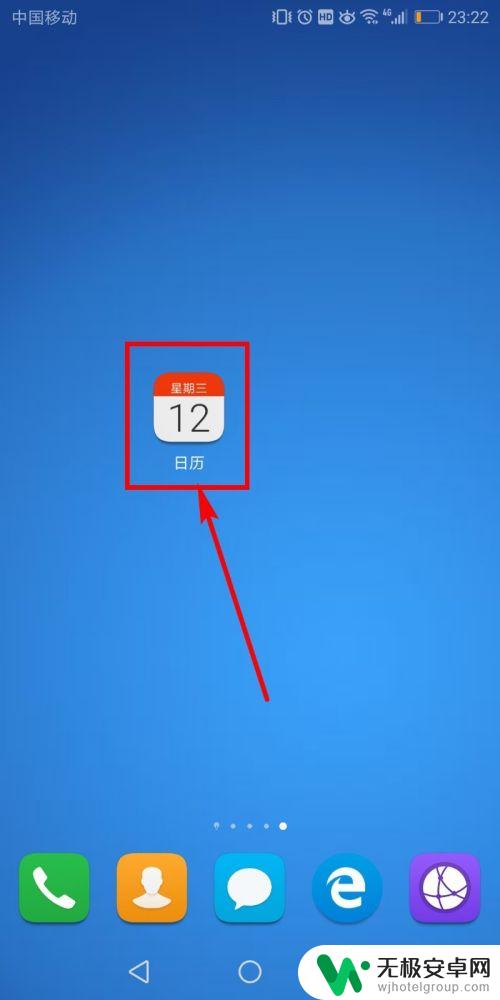
2.打开日历应用以后,在页面上看到的就是当前月份的日历。想看年历的话,就点击页面左上方的三条线图标。
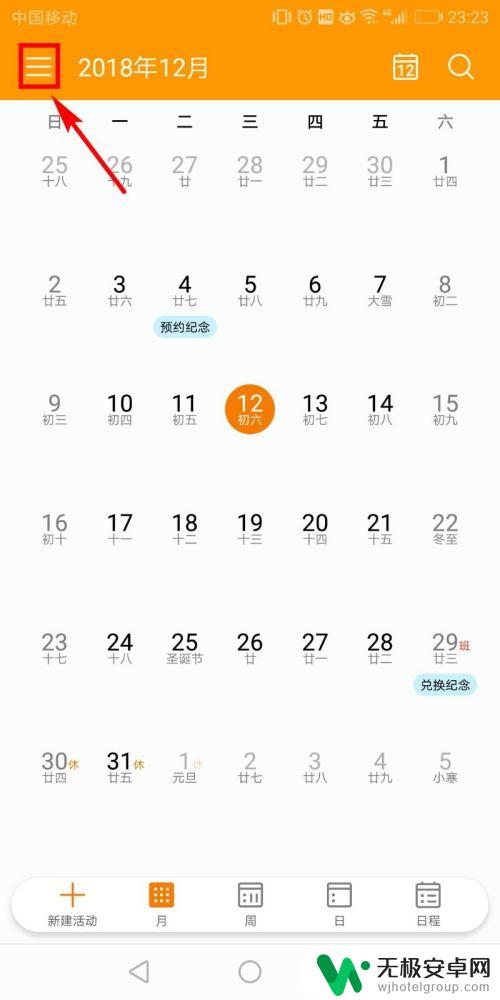
3.这时便展开一个菜单,在菜单中点击选择【年视图】选项。
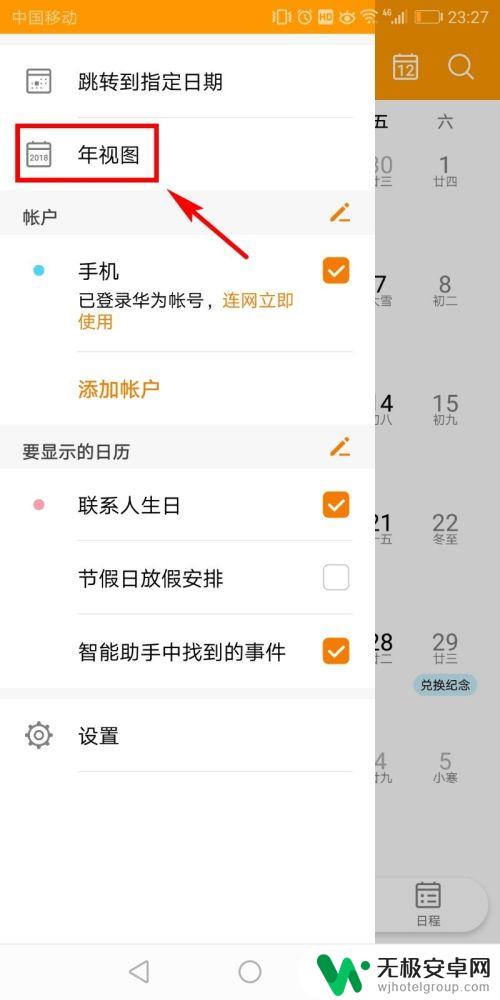
4.再回到日历页面,日历就变成年历了。如果我们想让日历显示法定节假日的话,就再次点击页面左上方的三线图标。
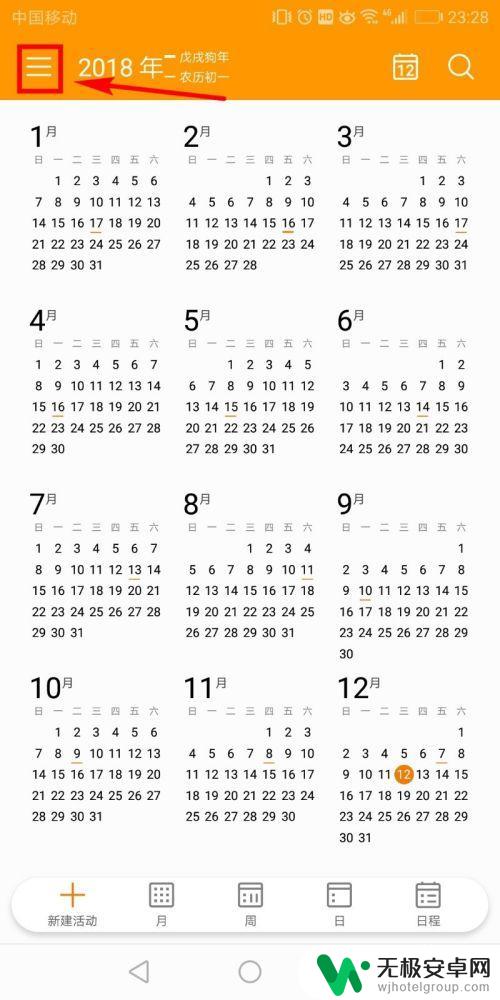
5.再在展开的菜单中√选【节假日放假安排】选项,然后返回月度日历页面。
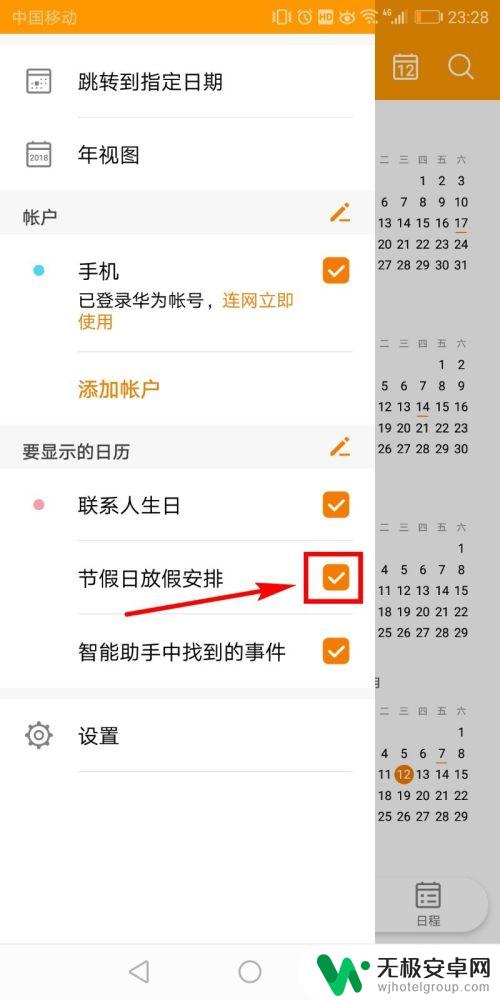
6.返回月度日历页面后,在页面上就能看到法定节假日的日期上标注了一个【休】字。
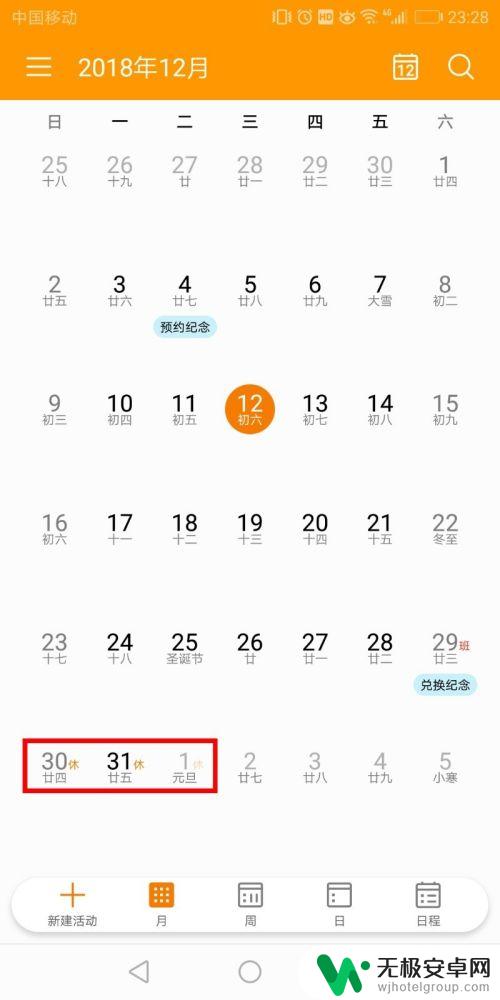
以上就是关于华为手机显示节日的全部内容,如果有遇到相同情况的用户,可以按照小编的方法来解决。











